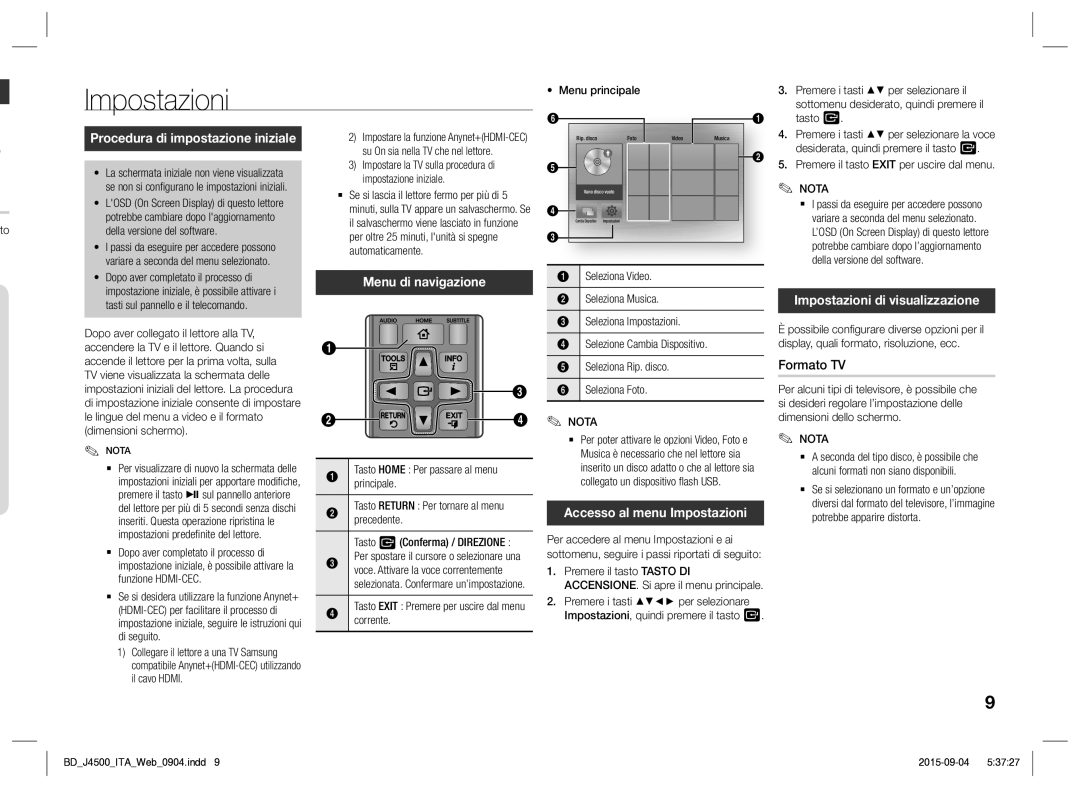Impostazioni
•Menu principale
3. Premere i tasti ▲▼ per selezionare il |
sottomenu desiderato, quindi premere il |
Procedura di impostazione iniziale
| • | La schermata iniziale non viene visualizzata |
| • | se non si configurano le impostazioni iniziali. |
| L'OSD (On Screen Display) di questo lettore | |
to |
| potrebbe cambiare dopo l'aggiornamento |
• | della versione del software. | |
| I passi da eseguire per accedere possono | |
| • | variare a seconda del menu selezionato. |
| Dopo aver completato il processo di | |
|
| impostazione iniziale, è possibile attivare i |
|
| tasti sul pannello e il telecomando. |
Dopo aver collegato il lettore alla TV, accendere la TV e il lettore. Quando si accende il lettore per la prima volta, sulla TV viene visualizzata la schermata delle impostazioni iniziali del lettore. La procedura di impostazione iniziale consente di impostare le lingue del menu a video e il formato (dimensioni schermo).
✎NOTA
Per visualizzare di nuovo la schermata delle impostazioni iniziali per apportare modifiche, premere il tasto p sul pannello anteriore del lettore per più di 5 secondi senza dischi inseriti. Questa operazione ripristina le impostazioni predefinite del lettore.
Dopo aver completato il processo di impostazione iniziale, è possibile attivare la funzione
Se si desidera utilizzare la funzione Anynet+
1)Collegare il lettore a una TV Samsung compatibile
2)Impostare la funzione
3)Impostare la TV sulla procedura di impostazione iniziale.
Se si lascia il lettore fermo per più di 5 minuti, sulla TV appare un salvaschermo. Se il salvaschermo viene lasciato in funzione per oltre 25 minuti, l'unità si spegne automaticamente.
Menu di navigazione
1
3
2![]()
![]()
![]()
![]()
![]()
![]()
![]()
![]()
![]() 4
4
1Tasto HOME : Per passare al menu principale.
2Tasto RETURN : Per tornare al menu precedente.
Tasto E (Conferma) / DIREZIONE :
3Per spostare il cursore o selezionare una voce. Attivare la voce correntemente selezionata. Confermare un’impostazione.
4Tasto EXIT : Premere per uscire dal menu corrente.
6 |
|
|
| 1 |
| Rip. disco | Foto | Video | Musica |
5 |
|
|
| 2 |
|
|
|
| |
| Vano disco vuoto |
|
| |
4 | Cambia Dispositivo | Impostazioni |
|
|
|
|
| ||
3 |
|
|
|
|
1 | Seleziona Video. |
|
| |
2Seleziona Musica.
3Seleziona Impostazioni.
4Selezione Cambia Dispositivo.
5Seleziona Rip. disco.
6Seleziona Foto.
✎NOTA
Per poter attivare le opzioni Video, Foto e Musica è necessario che nel lettore sia inserito un disco adatto o che al lettore sia collegato un dispositivo flash USB.
Accesso al menu Impostazioni
Per accedere al menu Impostazioni e ai sottomenu, seguire i passi riportati di seguito:
1.Premere il tasto TASTO DI ACCENSIONE. Si apre il menu principale.
2.Premere i tasti ▲▼◄► per selezionare Impostazioni, quindi premere il tasto E.
4. | tasto E. |
Premere i tasti ▲▼ per selezionare la voce | |
5. | desiderata, quindi premere il tasto E. |
Premere il tasto EXIT per uscire dal menu. |
✎NOTA
I passi da eseguire per accedere possono variare a seconda del menu selezionato. L’OSD (On Screen Display) di questo lettore potrebbe cambiare dopo l’aggiornamento della versione del software.
Impostazioni di visualizzazione
Èpossibile configurare diverse opzioni per il display, quali formato, risoluzione, ecc.
Formato TV
Per alcuni tipi di televisore, è possibile che si desideri regolare l’impostazione delle dimensioni dello schermo.
✎NOTA
A seconda del tipo disco, è possibile che alcuni formati non siano disponibili.
Se si selezionano un formato e un’opzione diversi dal formato del televisore, l’immagine potrebbe apparire distorta.
9
BD_J4500_ITA_Web_0904.indd 9 |